《簡単》事業復活支援金【宣誓・同意書】ダウンロード方法!
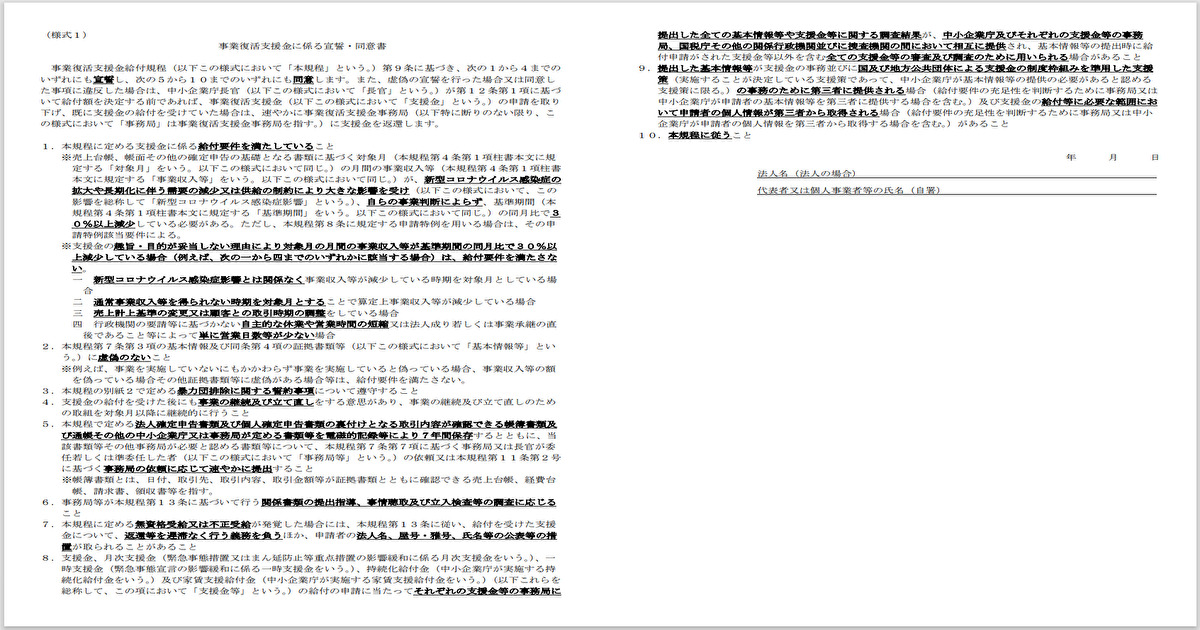
《簡単》事業復活支援金【宣誓・同意書】ダウンロード方法!
目次
ダウンロード方法はいたって簡単
事業復活支援金の申請受付が令和4年1月末より開始され、当サイトでも事業復活支援金に関係する記事の検索数が急激に伸びております。
その中でも、「宣誓・同意書」についてのキーワード検索が特に多いので個別に事業復活支援金の「宣誓・同意書」のダウンロード方法を解説していこうと思います。
宣誓・同意書のPDFは見つけにくい場所にありますので、この記事を参考にしてPDFの場所を特定してください。

「宣誓・同意書」のダウンロード方法を3stepで簡単にご説明します!
step1.資料のダウンロード
事業復活支援金事務局のホームページの右上にある「資料ダウンロード」をクリックします。
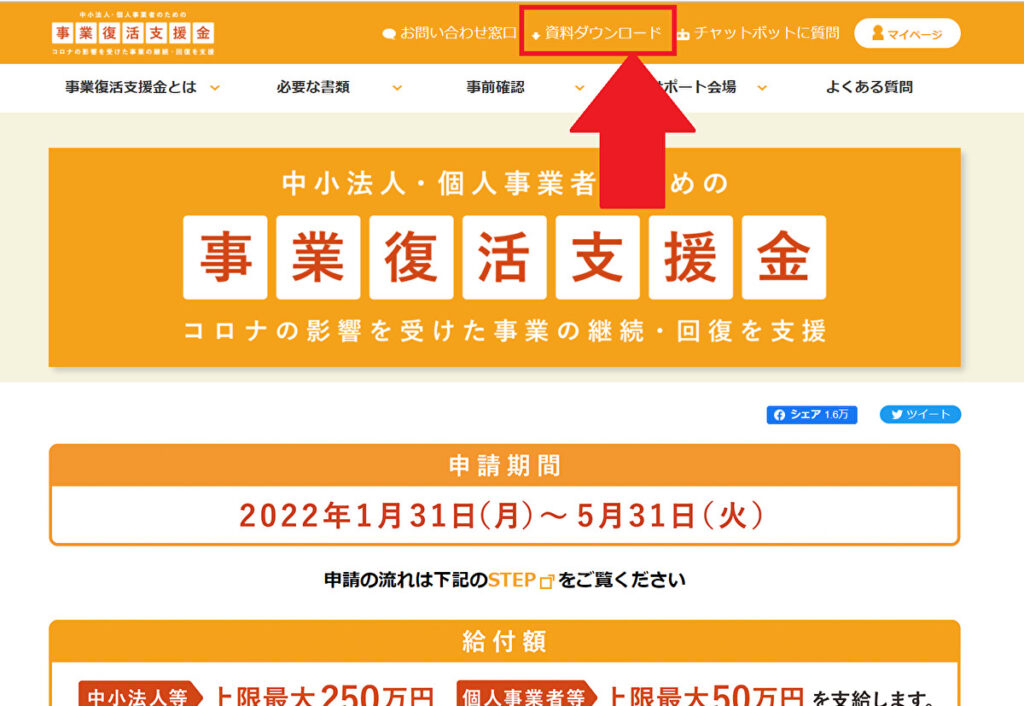

伝えるべき情報量が多すぎるからなのか、「宣誓・同意書」のPDFはいつも分かりにくい場所にありますよね💦

「資料ダウンロード」をクリックすればよいのね!
step2.みなさまへ
資料ダウンロードの画面に切り替わったら、少し下にスクロールします。
少し下にスクロールすると、「みなさまへ」という段落がありますので、その中の右端の「事業復活支援金に係る宣誓・同意書」の「ダウンロード」をクリックしてください。
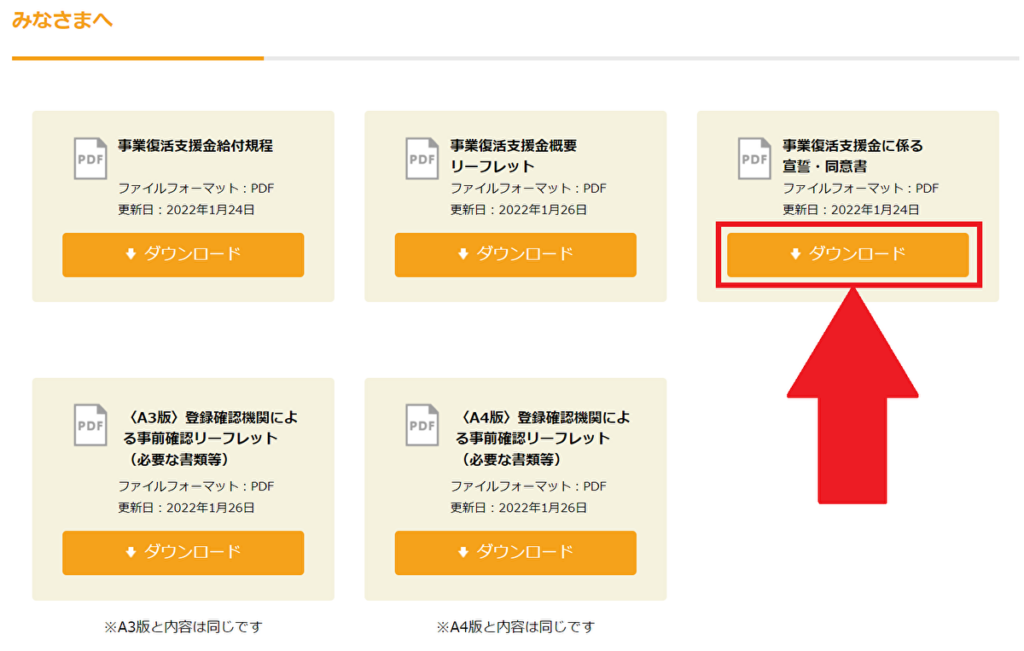

「事業復活支援金に係る宣誓・同意書」としっかり明記されているので場所が分かれば簡単なことですよね。

たしかに少し分かりにくい場所にあるの~
step3.宣誓・同意書に署名する
「事業復活支援金に係る宣誓・同意書」の「ダウンロード」をクリックすると宣誓・同意書のPDFが出てきます。
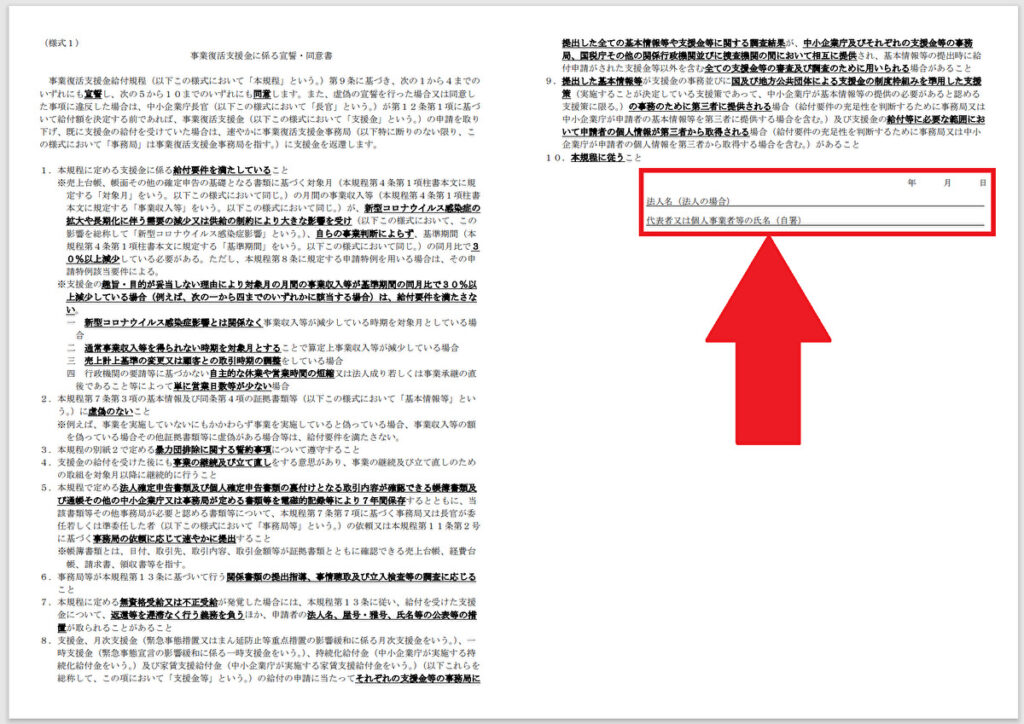
「宣誓・同意書」の印刷方法について
「宣誓・同意書」をダウンロードしたら、ご自宅のパソコンプリンター又はコンビニのマルチプリンターで印刷してください。
印刷した用紙に自筆でサインしてオンライン申請で提出するという作業は責任の所在を明確にする上では必須となります。
「宣誓・同意書」に記名をしよう
印刷した「宣誓・同意書」に「日付け」と「法人名」又は「代表者又は個人事業主等の指名」を記入の上、「支援金申請マイページ」の所定の場所に添付してください。
添付するにあたってパソコンとスキャナーがご自宅にある方は「宣誓・同意書」をスキャンして添付するとよいでしょう。
パソコンとスキャナーを持ち合わせていない人はスマホのカメラ機能を使って「宣誓・同意書」を撮影し、スマホから「支援金申請マイページ」の所定の場所に添付しましょう。
実際にスマホからの申請を行った感想としては、特に困ることはなく操作もいたって簡単でした。

事業復活支援金はオンライン申請が基本です!

オンライン申請が困難な方の為の申請サポート会場も設置されているそうですよ♪
まとめ
宣誓・同意書のダウンロード方は理解できたでしょうか?
宣誓・同意書への署名は紙に記入する必要があるので少々めんどくさいですよね。
コンビニで印刷予定の人は馴れないコンビニ印刷に手間取り少々面倒です。
コンビニに行って複合プリンターの前まで来てはみたものの、印刷方法が分からない場合はコンビニの店員さんに聞けば分かるように教えてくれるでしょう。
YouTube
「《簡単》事業復活支援金【宣誓・同意書】ダウンロード方法!」についてYouTubeにまとめました。
動画の後半で「事業復活支援金【申請サポート会場】の探し方」について解説しております。
給付金・支援金についてYouTubeで分かりやすく解説しておりますので、よろしければチャンネル登録よろしくお願い致します!



“《簡単》事業復活支援金【宣誓・同意書】ダウンロード方法!” に対して5件のコメントがあります。